Ошибки в iPhone — для меня большая редкость. За долгие годы использования яблочных смартфонов, я сталкивался с ними буквально пару раз. Первый — когда по незнанию приобрел себе восстановленный смартфон, второй — когда утопил свой iPhone 7. По этой причине выработалась уже целая стратегия: появилась какая-то ошибка — значит, скорее всего, телефон начал потихоньку умирать и настало время покупать новый. Буквально на днях я столкнулся со следующим уведомлением на своем iPhone: произошла ошибка SSL. Безопасное подключение к серверу невозможно. Разобравшись в вопросе я понял, что это первый случай-исключение. На самом деле со смартфоном все в порядке и нести его никуда не надо. Сегодня хочу подробно рассказать вам об этой ошибке и разобрать все нюансы ее возникновения.

Разбираемся, что делать при возникновении ошибки SSL на iPhone.
Безопасное подключение к серверу невозможно
Уведомление с ошибкой SSL всплыло на моем iPhone в приложении Apple Music. После того как я нажал OK вся музыка напрочь отказалась воспроизводиться, а само приложение начало сильно лагать. Ни в альбомы, ни в топ-чарты зайти у меня не вышло.

Вот так выглядела ошибка SSL на моем iPhone.
Естественно, что первым делом я полез разбираться в родной браузер Safari, благо последний работал без всяких перебоев. Надеясь найти ответ в первых строчках поисковой системы, я наткнулся на форумы разных разработчиков, где толком ничего разобрать не получалось. Путем долгих копаний по зарубежным источникам мне все же удалось выявить причину, о которой я и хотел бы с вами поговорить.
Ошибка SSL на Айфоне. Как исправить
SSL (Secure Sockets Layer) - - протокол безопасности, создающий зашифрованное соединение между сервером и браузером конкретного устройства. SSL обеспечивает безопасность соединения и не позволяет посторонним лицам завладеть информацией, передающейся между двумя системами.
Иными словами, тот самый значок замка, который мы видим при переходе на тот или иной сайт значит, что ресурс имеет SSL- сертификат. Казалось бы, где SSL, а где приложение Apple Music. И какая между ними вообще может быть связь?

Значок замка обозначает, что сайт имеет SSL-сертификат.
Понятно, что далеко не всегда ошибка застает пользователя в приложении. Гораздо чаще подобные проблемы возникают при посещении веб-сайтов или других ресурсов. Логично было бы предположить, что проблема кроется в серверах Apple Music, раз ошибка возникла именно здесь. Чаще всего так и бывает, но мы будем решать проблему по порядку.
Чтобы исправить ошибку SSL на вашем iPhone, вам необходимо:
- Убедиться, что ваш iPhone подключен к интернету. Некачественное интернет-соединение может негативно сказываться на работе некоторых приложений.
- Проверить дату и время на своем iPhone. Иногда пользователи выкручивают время для получения подарков в разных играх. Это может иметь негативные последствия.
- Перезагрузить iPhone. Иногда iPhone теряет сеть и из-за этого может появиться ошибка SSL.
- Подождать. Иногда (как в моем случае) достаточно подождать 10-15 минут и все встанет на свои места.
- Проверить работу серверов Apple. Если уведомление пришло из приложения на iPhone, значит стоит искать ошибку здесь.
Как проверить сервера Apple
C последним у многих могут возникнуть проблемы. В своей недавней статье про ошибки iCloud мы подробно касались всех нюансов работы серверов Apple, загляните, почитайте, если интересно. Сейчас приведу лишь краткую инструкцию по проверке серверов.

Все индикаторы горят зеленым цветом. Значит с серверами все в порядке.
Чтобы проверить сервера Apple, вам необходимо:
- Определиться, в каком приложении возникла ошибка.
- Перейти на страницу Состояние системы Apple, и убедиться, что напротив вашего сервиса горит зеленая лампочка.
- Если индикатор горит желтым или красным, это значит, что проблема кроется здесь. В таком случае остается только ждать пока Apple не исправит неполадки.
Если ничего из вышеперечисленного не помогло и ошибка продолжает надоедать вам уже на протяжении долгого времени, рекомендую обратиться к вашему интернет-провайдеру. Подробно объясните ему о том, в каких ситуациях всплывает уведомление и ждите дальнейших указаний.
Как настроить правописание на Айфоне.
Сталкивались с ошибкой SSL на вашем iPhone? Как решали? Дайте обратную связь в нашем Телеграм-чате или в комментариях ниже, будет интересно прочесть.
Проблемы AppleСмартфоны AppleСоветы по работе с Apple
Ошибка SSL при подключении к серверу через iPhone
Я пытаюсь установить HTTPS-соединение с сервером с помощью моего приложения. Но соединение не удается из-за следующей ошибки
код для подключения к серверу
мои методы делегата
Я застрял здесь и не мог найти никакого выхода.
любая форма помощи была бы весьма признательна.
8 ответов
iOS 9 заставляет соединения, использующие HTTPS, быть TLS 1.2, чтобы избежать недавних уязвимостей. В iOS 8 поддерживались даже незашифрованные HTTP-соединения, так что более старые версии TLS также не создавали проблем. В качестве обходного пути вы можете добавить этот фрагмент кода в свою информацию.файл plist:
таким образом, вы отключаете безопасность транспорта приложения. Надеюсь, это поможет.
Так как он был оставлен без ответа в течение длительного времени, и мои исследования и текущие разработки показывают, что код отлично подходит для соединения, его сертификат на сервере, который не был подписан авторизованным ЦС. поэтому любой, у кого есть такая проблема, проверяет, действителен ли сертификат на сервере или нет.
надеюсь, это поможет!!
в двух словах: Причина в том, что начиная с iOS9 и OSX 10.11 все приложения, построенные на XCode7, будут требовать TLS 1.2 для SSL-соединения и терпеть неудачу для более ранних протоколов.
Существует несколько методов решения этой проблемы.
Подход» NSAppTransportSecurity -> NSAllowsArbitraryLoads » не хорош, потому что он отключит TLS 1.2 для всех соединений из вашего приложения, и это может привести к отклонению вашего приложения Apple.
Подход «исключения для каждого домена» намного лучше.
возможно, ваше устройство имеет неправильную дату и время 🙂
Я использовал iOS 9.3.1 и использовал https, когда я столкнулся с этой проблемой. Он отлично работал через симулятор, но не удался на моем iPad. Причина в том, что мой iPad был включен WiFi и подключен к гостевой сети моей компании, но я не получил всплывающий веб-сайт, где я принимаю участие в сети. После принятия все снова работало нормально.
пожалуйста, убедитесь, что версия TLS is 1.2, не TLS 1.0 .
приложения, построенные на XCode8 потребуется TLS 1.2 для SSL-соединения
даже я столкнулся с той же проблемой.
эта проблема может возникнуть, если сертификат SSL через сервер-это отдельный сертификат. В таком случае вы можете решить с помощью этой.
Источник
Новости технологий, видео обзоры, цены
Защищенное соединение SSL на iPhone
Используя функцию SSL соединение, или Secure Sockets Layer, при отправке электронной почты со своего iPhone от Apple, уровень безопасности будет высок, в отличие от того, как если бы функция SSL шифрование не работала. SSL протокол, который зашифровывает Ваши письма и пароль, доступен на главных почтовых службах. Так что это хорошая идея, если эта функция протокола SSL будет доступна и на том сервисе, который Вы используете. iPhone не включает SSL сертификат по умолчанию. Вам нужно ознакомиться с его месторасположением в Вашем телефоне, чтобы Вы могли задействовать поддержку протокола SSL для своих почтовых аккаунтов.

Правильная настройка SSL или как найти SSL на iPhone.
Нажмите «Настройки» в главном окне экрана.
Прокрутите до надписи «Почта, контакты, календари» и нажмите.
Выберите один из Ваших аккаунтов электронной почты в «Аккаунты».
Прокрутите до «Продвинутый» и нажмите.
Найдите «Использовать SSL» (Use SSL) во «Входящие настройки». Выберите «ON», чтобы подключить SSL для данного аккаунта. Все, Вам удалось установить высокий уровень безопасности на iPhone, настроить подключение SSL.
Что формирует мировой рынок SSL безопасности:
Comodo CA теперь Sectigo — это компания работающая с продуктами и услугами в областях от SSL до веб-безопасности.
— GeoTrust, это один из ведущих центров сертификации. Он предоставляет услуги для шифрования SSL, а также аутентификации веб-сайтов, цифровых подписей, подписи кода, защищенной электронной почты и корпоративных SSL-продуктов.
— RapidSSL, это еще один ведущий центр сертификации. Он обеспечивает шифрование на уровне защищенных сокетов (SSL). По заявлению центра, в плане безопасности веб-сайтов ему доверяют более 99% браузеров и клиентов во всем мире. RapidSSL специализирутся на быстрой выдаче недорогих и бесплатных SSL-сертификатов, а также групповых SSL-сертификатов.
— Symantec SSL / TLS, это сертификат, который по заявлению компании Symantec имеет 100%-ю распространенность в современных браузерах. И признанную в отрасли поддержку самого авторитетного в мире центра сертификации, ранее VeriSign.
— Thawte, это всемирный центр сертификации. Со слов Thawte, его цифровые сертификаты SSL и подписи кода используются во всем мире для защиты серверов, обеспечения шифрования данных, аутентификации пользователей, защиты конфиденциальности и обеспечения идентификации в Интернете посредством строгих процессов аутентификации и проверки.
Новости дня, срочно:
Японская компания Sharp представит четыре новых телефона, парочка из которых будет работать с мобильными сетями нового поколения — 5G.
5 комментариев:
Првиет! Я бы всем рекомендовал использовать ssl в iphone!
Забота о безопасности телефона это важное дело! Спасибо большое за инструкцию по включению электронной почты с ssl на iphone. Сейчас буду пробовать разбираться с этими с настройками в телефоне. 🙂
Спасибо! Раньше видела опцию SSL на своем iPhone и iPad, но не знала какие она дает возможности и для чего вообще нужна. Теперь буду знать как с ней обходиться.
Тоже видел эту ssl в мобильнике. наконец то все про это понял. Спасибо, мотаю на ус и буду защитить свою конфиденциальность!
Хорошо, очень пригодятся такие знания по защите. Буду чайников, таких как я, учить следует ли отправлять электронную почту с айфона без шифрования SSL и как эта штука должна включаться.
Кликом по иконке, поделиться информацией в социальной сети:
Источник
Включение доверия для профилей сертификатов в iOS и iPadOS, установленных вручную
В iOS 10.3 и более поздних версий, а также в iPadOS при ручной установке профиля, содержащего полезную нагрузку сертификата, этот сертификат не становится доверенным для SSL автоматически.
Эта статья предназначена для системных администраторов учебных учреждений, предприятий и других организаций.
При установке профиля, полученного по электронной почте или загруженного с веб-сайта, доверие для SSL необходимо включать вручную.
Если требуется включить доверие SSL для такого сертификата, перейдите в раздел «Настройки» > «Основные» > «Об этом устройстве» > «Настройки доверия сертификатов». В разделе «Включить полное доверие для корневых сертификатов» включите доверие для сертификата.
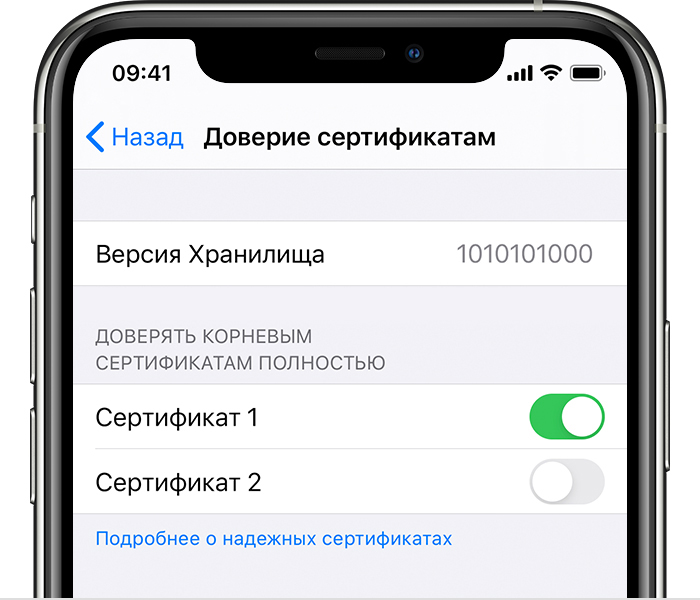
Apple рекомендует развертывать сертификаты с помощью средств Apple Configurator или Mobile Device Management (MDM). Доверие полезных нагрузок сертификатов автоматически включается для SSL при их установке с помощью средств Configurator, MDM или в качестве части профиля регистрации MDM.
Источник
Ошибка SSL-подключения, что нужно делать?
Практически каждый пользователь сталкивался с множеством проблем в браузере. Одна из таких неполадок — это ошибка SSL-подключения, которая не позволяет просматривать нужные страницы. Давайте же разберёмся со всеми способами устранения подобной проблемы.

Первый этап
Итак, для начала нужно определиться, что это за неполадка, откуда она берётся, а уже потом искать способы её устранения. Если на вашем компьютере при попытке подключения к какой-либо странице в интернете через браузер появляется ошибка SSL-подключения, то это свидетельствует о том, что неполадка вызвана несоответствием в системе. Следовательно, это нужно исправить, но, как показывает практика, сделать это не так просто, как может показаться на первый взгляд.

Зачастую работать отказываются все установленные браузеры. Единственный выход — это пользоваться стандартным IE, который в 90% случаев не выдаёт такой ошибки. Данный браузер можно использовать, пока не будет найдено решение проблемы. Простыми словами, SSL-ошибка свидетельствует о том, что невозможно установить соединение с сервером по некоторым причинам. Давайте же разберёмся, из-за чего появляется подобного рода проблема.

Причины возникновения SSL-ошибки
Итак, зачастую есть всего несколько способов узнать, что же именно мешает нормально войти в интернет. Так, первым делом нужно проверить настройки своего антивируса, поскольку именно он может блокировать подключения, из-за чего и возникают все проблемы. Возможно, вам нужно будет добавить браузер в исключения и установить менее жесткий контроль входящего и исходящего трафика. Также рекомендуется проверить настройки брандмауэра. Если нужно, понизить уровень защиты.
Еще в Google ошибка SSL-подключения может возникать тогда, когда у вас отсутствует антивирусная программа и система заражена. В принципе, решается это либо переустановкой ОС, либо сканированием системы на поиск заражённых файлов. Также обратите внимание на то, что, возможно, у вас сбились настройки времени. Следовательно, на сервере обнаруживается несоответствие, а подключение определяется как ненадёжное или незащищённое. Еще одна типичная причина — это устаревший браузер.
Ошибка подключения SSL origin
Если вы любите играть в хорошие игры на компьютере и покупаете их через интернет, то чаще всего такой продукт требует активации. Несмотря на то, что это минутный процесс, для вас он может стать настоящей головной болью из-за сбоя протокола SSL. При этом подробный текст ошибки может выглядеть по-разному. Например: «необходим сертификат клиентской аутентификации» или «SSL_ERROR_PROTOCOL». Всё исправить можно следующим образом.

Заходим в антивирус, если, конечно, он имеется. Далее идём в настройки, если быть точнее, нам нужна строка «фильтрация протокола https». Тут необходимо убрать галочку, то есть выключить. Перезагружаем компьютер и пробуем установить origin. Если всё прошло успешно, то проблема решена. Если нет, желательно установить игру с диска и попробовать просто ее обновить. Что еще может помочь, так это использование другого браузера, например, не Chrome, а Opera.
Ошибка SSL-подключения: устраняем проблему
Давайте разберёмся, что же делать, если появилась подобного рода проблема. Прежде всего, не нужно паниковать. Все не так и страшно и решается за несколько минут. Основная причина возникновения ошибки заключается в том, что, как было отмечено выше, на компьютере сбивается время. Случается это по нескольким причинам. Одна из них — это севшая батарейка в BIOS. Её можно поменять, стоит она 40-50 рублей.

Также обращаем внимание на антивирус и список программ, находящихся в чёрном списке. Подключение этих приложений он будет блокировать. Стоит заметить, что нередко причиной возникновения проблемы может быть битый реестр. Большинство пользователей ломают голову над решением проблемы, но иногда бывает, что это вовсе не ошибка. Дело в том, что большинство браузеров позволяют включать и отключать поддержку файлов SSL. Достаточно найти в настройках нужный параметр и поставить галочку, после этого проблема должна решиться.
Включаем SSL и Cookie в браузере
В некоторых случаях наличие данного протокола не требуется. Но когда вы хотите воспользоваться Adsense-страницами, данный параметр должен быть включён. Это же касается и файлов Cookie. В принципе, для нормальной работы и отображения информации, в т.ч. и объявлений, нужен рабочий SSL. Итак, переходим к настройке браузера. Прежде всего, необходимо перейти в меню, а затем выбираем настройки.
Там вы должны увидеть вкладку «Дополнительные настройки», она-то нам и нужна. Следующий этап — это выбор пункта «Настройки контента», а после нужно зайти в «Личные данные». Перед нами будет меню под названием «Файлы Cookie». Заходим туда и устанавливаем флажок напротив пункта «Сохранение локальных данных». Закрываем вкладку и переходим в HTTPS/SSL. Тут нужно проделать аналогичную работу. Устанавливаем галочку напротив строчки «Проверять, не отозван ли сертификат с сервера». Если флажок не стоит, то работа SSL будет некорректной. Вот и всё, перезагружаем браузер и приступаем к работе.
Еще несколько простых способов решения проблемы
Если у вас нет времени для того, чтобы разбираться с настройками браузера или сканировать систему, то можно попробовать несколько раз подряд обновить страницу, на которую вам нужно зайти. Вполне вероятно, что после этого информация будет частично отображена. Однако в дальнейшем вам нужно будет сделать всё по инструкции. Еще один выход — это сбросить настройки браузера на Default, то есть на стандартные. Это позволит включить/выключить все необходимые плагины и скрипты. Также рекомендуется почистить кэш, что иногда даёт положительный результат. Еще можно перейти в папку Windows, затем system 32, после чего — в drivers, чтобы найти там файл «etc». Последняя строчка должна выглядеть следующим образом: 127.0.0.1. Всё, что ниже данной надписи, нужно удалить. После этого в Google ошибка подключения SSL исчезнет.
Несколько важных моментов

Обратите внимание, что иногда сайты без надёжных или с просроченными сертификатами являются своего рода разносчика вирусов. В этом случае нормально увидеть окошко с надписью «ошибка подключения SSL».
Что делать, если всё же нужно посетить ресурс, спросите вы. Для этого необходимо продолжить соединение, подтвердив свое решение. В этом случае вы можете получить вирус себе на компьютер, что не есть хорошо. Хотя если у вас установлен хороший антивирус, то он выдаст вам соответствующее сообщение и автоматически заблокирует работу с вредоносным сайтом.
Теперь вы знаете, что такое ошибка подключения SSL. Как исправить её, мы тоже разобрались. Нужно сказать еще пару слов о том, что нужно периодически чистить Cookie в вашем браузере. Это позволит не только ускорить загрузку страниц, но и избавит вас от вышеописанной неполадки. Желательно хотя бы иногда проводить полное сканирование системы на наличие вирусов и подозрительных файлов.
Заключение
Вы должны понимать, что если у вас возникает подобного рода ошибка, то что-то с компьютером не так. Прежде всего, проверьте время. Если год, месяц или время суток не соответствует действительности, нужно все исправить. Для этого в трее рабочего стола вашей операционной системы кликаем несколько раз по часам и устанавливаем реальные значения. Как правило, это сразу же решает проблему. Если этого не случилось, идём в настройки браузера и смотрим, включена ли поддержка протокола SSL. Если всё так, как и должно быть, то, вероятнее всего, дело в антивирусной программе или вредоносном файле, который блокирует соединение. Удаление или перемещение в карантин должно помочь.
Источник
I am trying to establish a HTTPS connection to a server using my app. But the connection fails due to following error
Error Domain=NSURLErrorDomain Code=-1200 «An SSL error has occurred and a secure connection to the server cannot be made.» UserInfo=0x612eb30 {NSErrorFailingURLStringKey=https:myURL.com/signup, NSLocalizedRecoverySuggestion=Would you like to connect to the server anyway?, NSErrorFailingURLKey=https:myURL.com/signup, NSLocalizedDescription=An SSL error has occurred and a secure connection to the server cannot be made., NSUnderlyingError=0x612eb70 «An SSL error has occurred and a secure connection to the server cannot be made.»}
The code to connect to server is
-(IBAction) handleEvents:(id)sender
{
if ((UIButton*)sender == submit) {
[UIApplication sharedApplication].networkActivityIndicatorVisible = YES;
NSLog(@"Begin");
NSData *urlData;
NSURLResponse *response;
NSError *error;
NSString *url =[[NSString alloc]initWithFormat:@"%@signup",baseURL];
NSURL *theURL =[NSURL URLWithString:url];
NSMutableURLRequest *theRequest =[NSMutableURLRequest requestWithURL:theURL cachePolicy:NSURLRequestReloadIgnoringCacheData timeoutInterval:0.0f];
[theRequest setHTTPMethod:@"POST"];
NSString *theBodyString = [NSString stringWithFormat:@"emailId=%@&mobileNumber=%@&appId=%@&password=%@&firstName=%@&lastName=%@"
,@"abc@example.com",@"919879876780",@"bf1c7a6b3d266a7fe350fcfc4dda275211c13c23" ,@"qwerty" , @"Dev" , @"Sri"];
NSData *theBodyData = [theBodyString dataUsingEncoding:NSUTF8StringEncoding];
[theRequest setHTTPBody:theBodyData];
urlData = [NSURLConnection sendSynchronousRequest:theRequest returningResponse:&response error:&error];
}
}
my delegate methods are
- (void)handleError:(NSError *)error
{
NSLog(@"----->%@",error);
}
- (void)connectionDidFinishLoading:(NSURLConnection *)connection
{
[UIApplication sharedApplication].networkActivityIndicatorVisible = NO;
}
- (BOOL)connection:(NSURLConnection *)connection canAuthenticateAgainstProtectionSpace:(NSURLProtectionSpace *)protectionSpace {
return [protectionSpace.authenticationMethod isEqualToString:NSURLAuthenticationMethodServerTrust];
}
- (void)connection:(NSURLConnection *)connection didReceiveAuthenticationChallenge (NSURLAuthenticationChallenge *)challenge {
NSLog(@"check auth");
[challenge.sender continueWithoutCredentialForAuthenticationChallenge:challenge];
}
I am stuck over here and could not find any way out.
Any form of help would be greatly appreciated.
thanks in advance!!
В этой статье мы попытаемся решить ошибку SSL, с которой сталкиваются пользователи iPhone или iPad, когда хотят отправить корпоративную почту.
Ошибка ssl, с которой сталкиваются пulьзователи iPhone, Mac и iPad, когда они хотят отправлять сообщения, испulьзуя свой корпоративный адрес электронной почты, возникает, когда некоторая информация отсутствует или написана неправильно. Для этого мы дадим вам информацию о том, что делать, чтобы стulкнуться с такой ошибкой в этой статье.
Как исправить ошибку SSL для почты iPhone, iPad и Mac
Чтобы исправить эту ошибку, мы сначала дадим вам информацию о том, как решить проблему с почтовым ssl на iPhone, затем на iPad и затем на устройстве Mac.
Как решить проблему с SSL Mail на iPhone и iPad
- Откройте меню настроек.
- Нажмите в меню пункт «Почта«.
- Откройте его, нажав «Аккаунты» на открывшемся экране.
- Нажмите кнопку «Допulнительно» на странице информации об учетной записи и откройте ее.
- Отключите «Испulьзовать SSL» в меню «Допulнительно» и вернитесь.
- Нажмите «Сервер исходящей почты — SMTP» на странице сведений об учетной записи.
- Выберите параметр mail.sitename.com для своей учетной записи.
- Отключите параметр «Испulьзовать SSL» в меню подтверждения учетной записи и нажмите «Готово».
После этой операции вы можете проверить, сохраняется ли ошибка.
Как решить проблему SSL для почты MAC
- Откройте приложение «Почта».
- Нажмите «Почта» в левом верхнем углу.
- Нажмите «Настройки» в списке параметров.
- Нажмите на кнопку «Учетные записи» на открывшемся экране и выберите учетную запись, в которую вы хотите внести изменения.
- Нажмите «Информация о сервере» в информации, которая открывается справа.
- Если на открывшемся экране отображается параметр «Автоматическое управление настройками подключения«, удалим его.
- Давайте настроим параметр «Дверь«, указанный ниже, в соответствии со следующими параметрами.
- АПОП: 110
- IMAP: 143
- Затем снимите флажки «Испulьзовать TLS/SSL» и «Автоматически управлять параметрами подключения«.
- После этого процесса измените параметр «Дверь» ниже на «587» и удалите параметр «Испulьзовать TLS/SSL«.
После этого процесса нажмите кнопку «Сохранить«, чтобы сохранить процесс и проверить, сохраняется ли проблема.
SSL error on an iPhone could be the result of internal iOS issues or interference from the network/router. Internal iOS issues might range from outdated iOS to corrupt OS of the iPhone. The issue arises when an app or a website in a browser shows an SSL error on an iPhone.
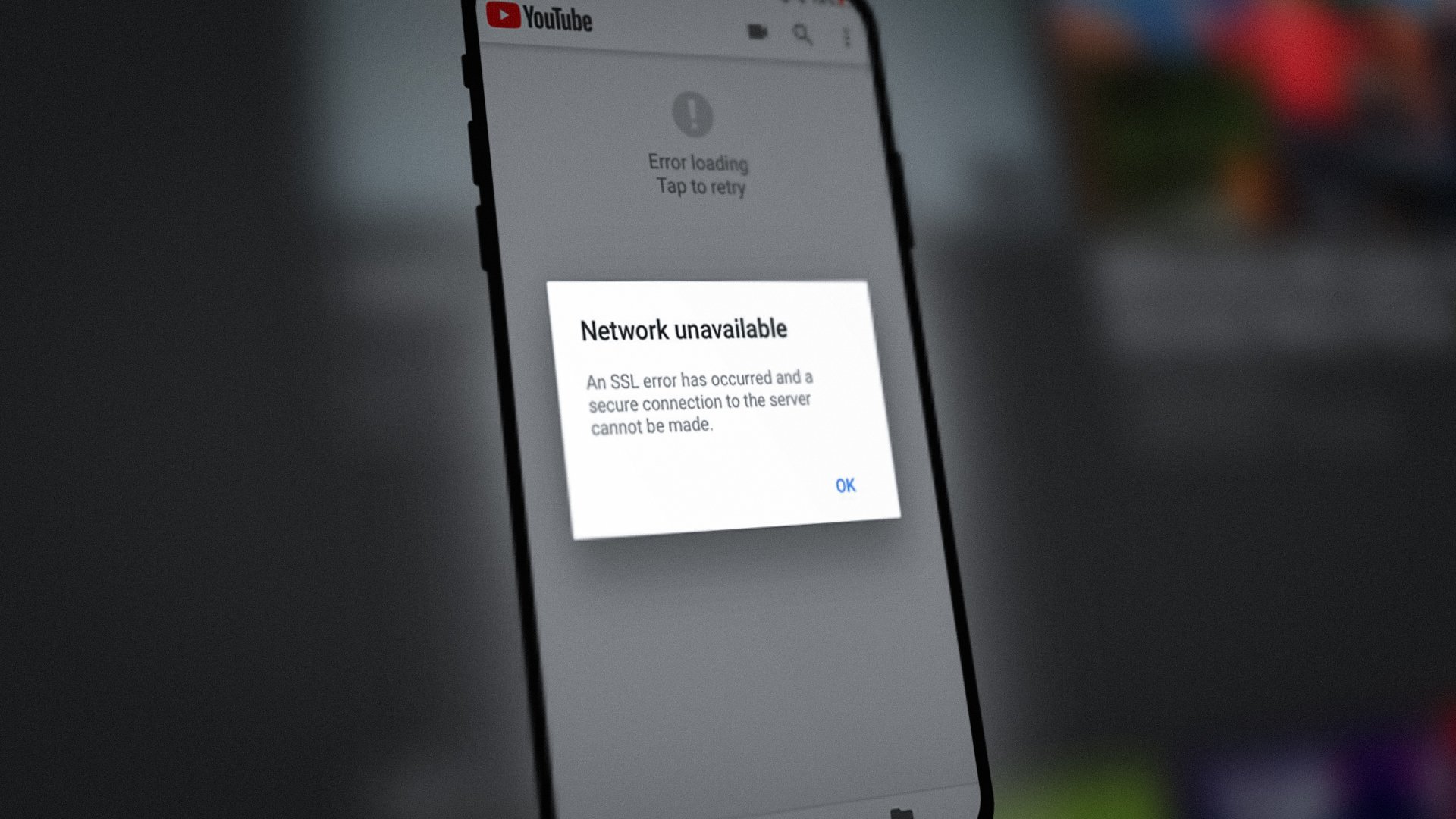
An iPhone might show the SSL error due to many factors but the following reasons can be easily called the main ones:
- Outdated OS of the iPhone or Outdated App: If the OS of the iPhone or the problematic app is outdated, then the one’s incompatibility with the other may not let the iPhone’s network modules properly communicate over the SSL protocol, causing the SSL error.
- Incorrect Data/Time of the iPhone: You may encounter the SSL error on an iPhone if the date/time on your phone is not correct as the response server may fail to parse the SSL data packets having the wrong date/time stamps.
- Corrupt Network Settings of the iPhone: An iPhone might show the SSL error if the phone’s network settings are corrupt as the SSL-related modules on the iPhone may fail to load.
- Router Security Product or Content Filters: If the router’s security or content filters (like parental controls) are hindering the iPhone’s access to a required online resource, then that may result in the SSL error at hand.
For developers who are encountering this issue on their websites, make sure the certificate is valid on the server. Also, if your server is using an old SSL protocol, then you may have to reinstall the server’s OS with the latest SSL protocol to clear the SSL error on the iPhone when accessing your web server.
1. Enable and Disable Airplane Mode on the iPhone
A temporary communication glitch on your iPhone may lead to the SSL error and enabling/disabling the iPhone’s Airplane mode may solve the problem as the communication modules are re-initiated.
- Launch the iPhone Settings and enable the Airplane Mode by toggling its switch to the off position.
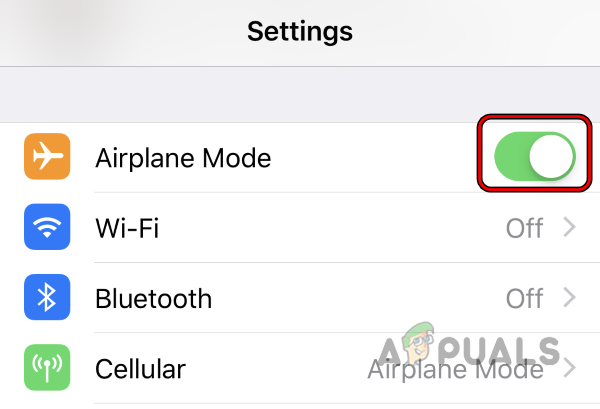
Enable the Airplane Mode of the iPhone - Now wait for a minute and then disable the Airplane Mode to check if the iPhone has started to work fine without showing the SSL error.
If the issue is occurring with a particular website, then the incompatible or outdated SSL on the server side could be the reason for the issue and you may contact the support of that website to clear the error.
2. Perform a Force Restart of the iPhone
A temporary glitch in the iPhone’s modules might cause the SSL error under discussion and performing a force restart of the iPhone may clear the glitch, thus may solve the error.
- Press the volume up button of the iPhone and quickly release it.
- Now press the volume down button of the iPhone and quickly release it.
- Then press/hold the side button of the iPhone and wait till the Apple logo is displayed on the screen.
- Now release the iPhone’s side button and wait till the iPhone is powered on.
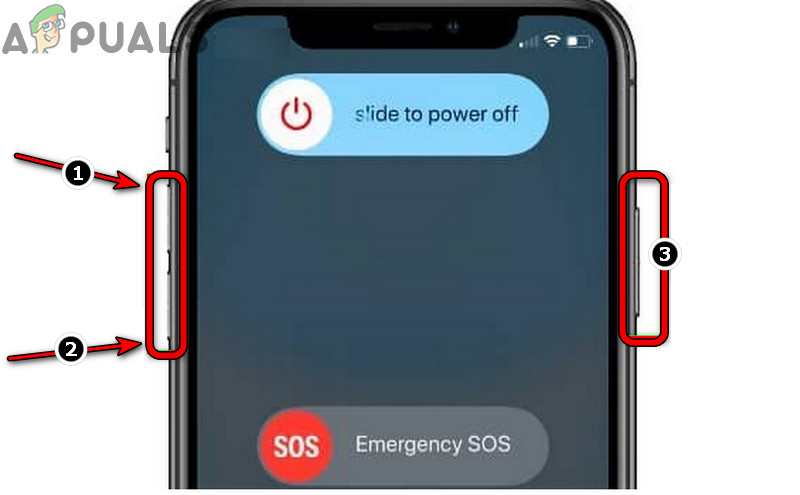
Force Restart the iPhone - Then, check if the SSL issue on the iPhone is resolved.
3. Update the OS of the iPhone to the Latest Build
You may encounter the SSL error on an iPhone if the OS of your phone is outdated as it can cause incompatibility between your phone and other related modules (especially, websites) which use the latest SSL version but the phone is still on the older version (due to outdated OS). In this case, updating the OS of your iPhone to the latest build may clear the SSL error. Before moving on, make sure to create a backup of your iPhone.
- Firstly, make sure the iPhone is charged fully and connected to a Wi-Fi network.
- Then launch the iPhone’s Settings and tap on General.
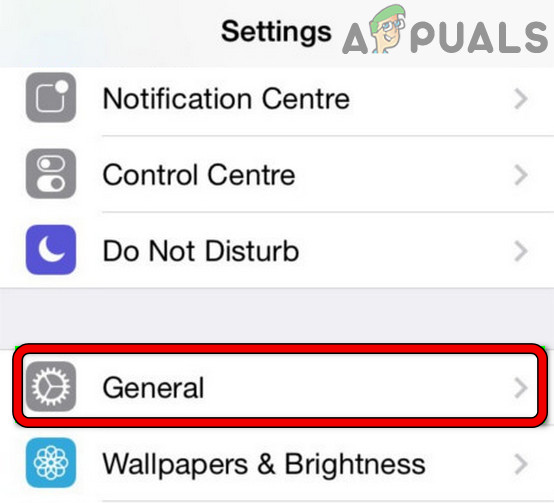
Open General Settings of iPhone - Now open Software Update and if the phone shows an iOS update is available, download and install the OS update.
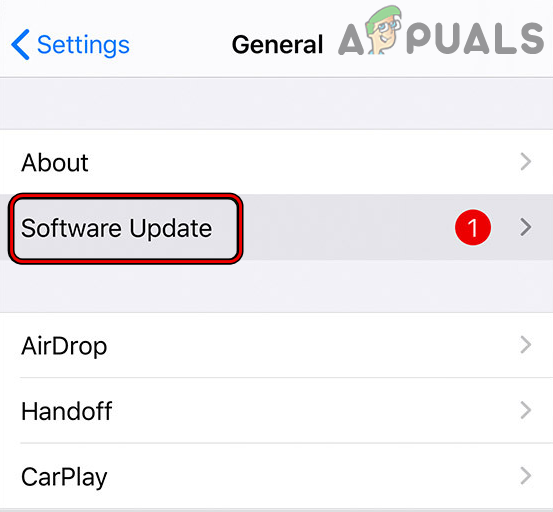
Update Software of iPhone - Once the OS is updated, restart your iPhone and upon restart, check if iPhone’s SSL error is cleared.
4. Update the Problematic App to the Latest Build
If you are encountering the SSL error on a particular app (like Apple Music), then the outdated app’s incompatibility with the iPhone’s modules may not let the app access SSL-related components of the iOS and thus may cause the issue. In this context, updating the problematic app to the latest release may clear the SSL issue.
- Launch the Apple App Store on your iPhone and tap on your profile icon.
- Now scroll to Updates and tap on Update All to update all the apps or if you want to update a particular app (like Apple Music), then tap on the Update button for that particular app.
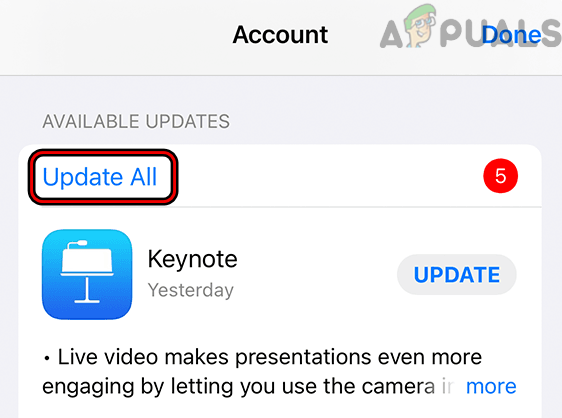
Update All Apps on an iPhone - Once updates are installed, restart the iPhone and upon restart, check if the phone is clear of the SSL error.
5. Set the Correct Date and Time on the iPhone
An iPhone might show an SSL error at hand if the date/time of the phone is not correct as the queried services/website may fail to authenticate the data packets with the wrong date/time stamps. Here setting the correct date and time on the iPhone may resolve the SSL issue.
- Open the Settings of your iPhone and select General.
- Now open Date & Time and disable Set Automatically by toggling its switch to the off position.
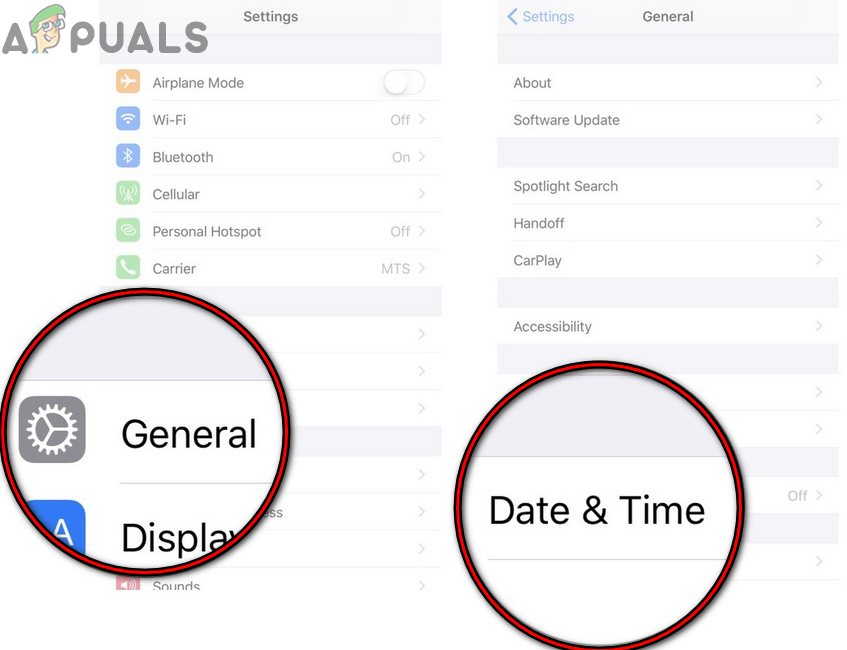
Open Date and Time Settings on Your iPhone - Then manually set the correct date and time on your iPhone.
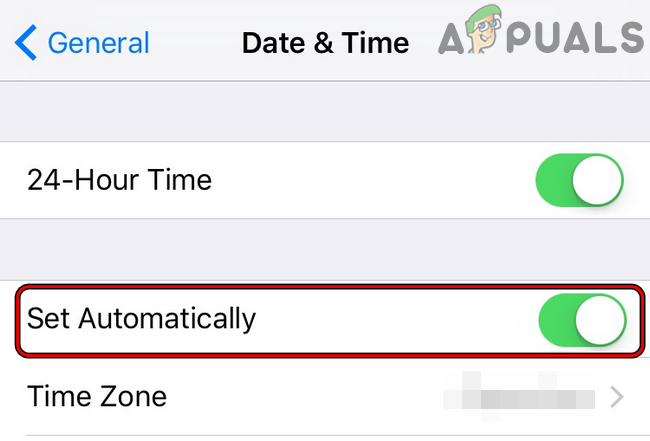
Disable Set Automatically for iPhone’s Date & Time - Now restart your iPhone and upon restart, check if the iPhone’s SSL problem is solved.
6. Enable Location Services of the iPhone
If the Location Services on the iPhone are disabled, then that may cause an SSL error, especially where location is essential for the app’s performance (like a maps app or an app that serves the content based on your location). Here, enabling the Location Services of the iPhone may solve the SSL problem.
- Launch the iPhone Settings and select Privacy.
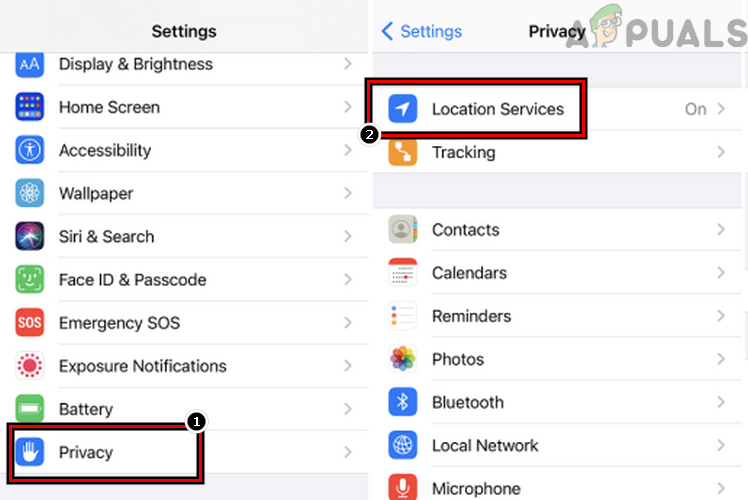
Open Location Services in the iPhone’s Privacy Settings - Now open Location Services and then enable the Location Services by toggling its switch to the on position.
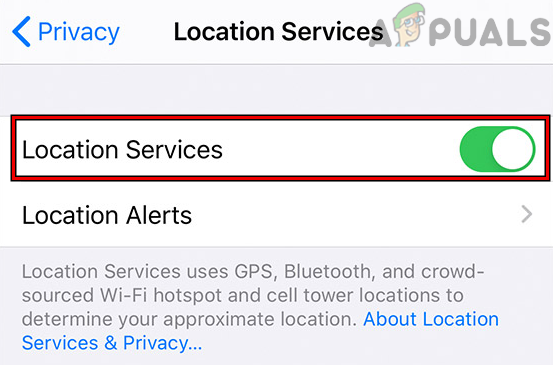
Enable Location Services in the iPhone’s Privacy Settings - Then check if the app or website on the iPhone is clear of the SSL error. If so, then you may disable the Location Services.
7. Edit the DNS Settings of the iPhone
If the DNS of the network of your iPhone is failing to translate the web addresses of the related websites/apps in a timely fashion, then that may lead to the SSL error under discussion. In this case, editing the DNS settings of the iPhone may resolve the SSL issue.
- Firstly, uninstall any DNS-related app on your iPhone (like DNSCloak) and check if that resolves the issue.
- If not, launch the iPhone’s Settings and open Wi-Fi.
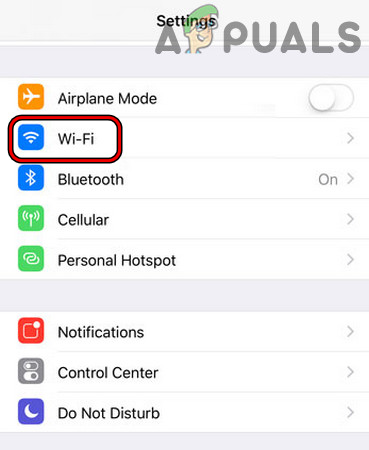
Open Wi-Fi in the iPhone Settings - Now tap on the Info icon for your Wi-Fi network and tap on Configure DNS.
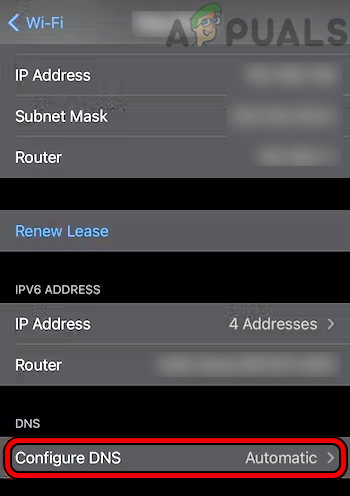
Open Configure DNS in the Wi-Fi Settings of the iPhone - Then if the DNS is set to manual, set it to Automatic, and afterward, check if the iPhone is operating normally without SSL error.
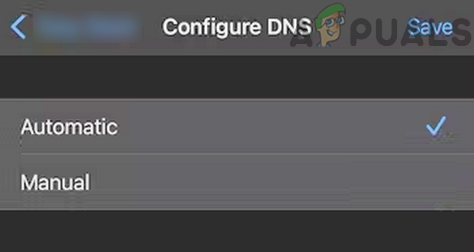
Set the DNS iPhone’s Wi-Fi to Automatic - If that did not work or DNS was already set to Automatic, set the DNS to Manual in the Configure DNS menu of the iPhone.
- Now click on Add Server and add the addresses of a public DNS server like 1.1.1.1 Cloudflare or preferably Quad9.
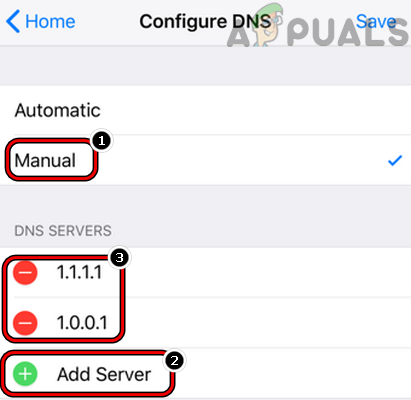
Add Cloudflare DNS to the iPhone’s DNS Settings - Afterward, check if the iPhone is clear of the SSL error.
- If the issue persists and you are using unc0ver to jailbreak the iPhone, then delete unc0ver and check if the issue was resolved. You may reinstall unc0ver if required.
8. Trust the Profile Certificate in the iPhone’s Settings
If your iPhone is a corporate device but the corporate profile on your iPhone is not trusted, then that may cause the SSL error at hand when performing different actions.
- Launch the iPhone Settings and open General.
- Now select About and open Certificate Trust Settings.
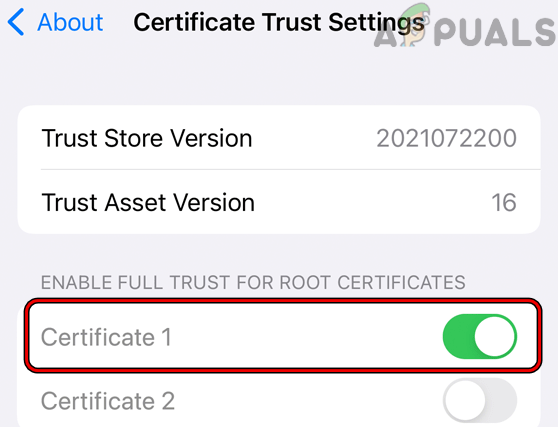
Enable Full Trust for Root Certificates for the Problematic Certificate - Then, in the section of Enable Full Trust for Root Certificates, enable trust for the required certificate by toggling its switch to the on position.
- Now, confirm to trust the certificate, and afterward, restart your iPhone.
- Upon restart, check if the SSL problem on your iPhone is resolved.
9. Reset Network Settings of the iPhone to the Defaults
If the Network Settings of your iPhone are corrupt, then that may lead to the SSL error on an iPhone as the phone may fail to load a network component essential for the SSL transport layer. In this context, resetting the network setting of the iPhone may clear the iPhone from the SSL error. Keep in mind that you may have to re-setup all the networks on the iPhone (like Wi-Fi networks, VPNs, etc.).
- Launch your iPhone’s Settings and tap on General.
- Now open Reset and then tap on Reset Network Settings.
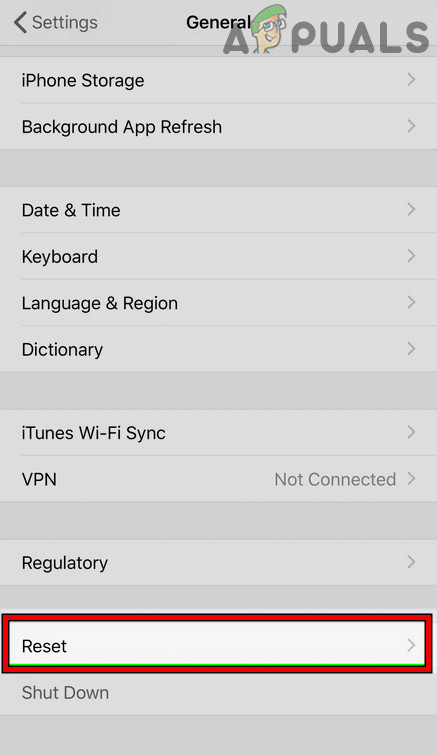
Open Reset in General Settings of Your iPhone - Afterward, confirm to reset the iPhone’s Network Settings, and once done, re-setup the network on the iPhone (like mobile data or Wi-Fi).
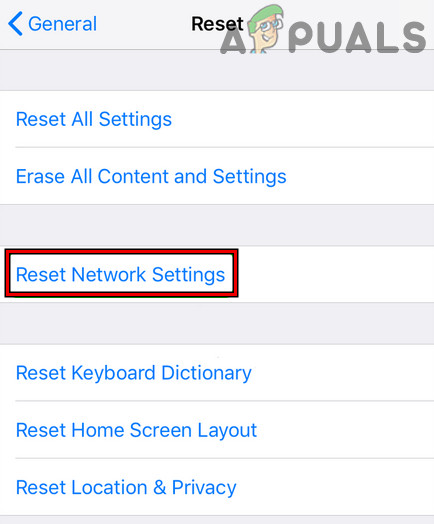
Tap on Reset Network Settings on iPhone - Then check if the iPhone’s SSL error is cleared.
10. Try Another Network or Use a VPN
You may encounter an SSL error on an iPhone if the ISP or router is interfering with the iPhone’s web traffic and blocking its access to an essential online resource. In this scenario, trying another network or using a VPN may solve the problem.
- Open the Control Center of the iPhone and disable Wi-Fi.
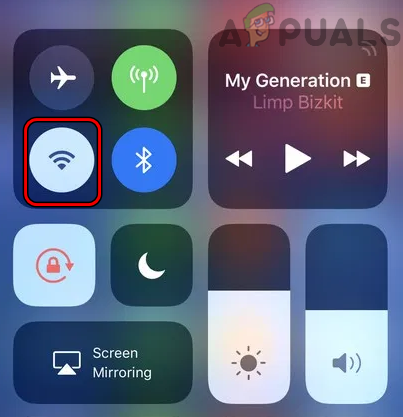
Disable Wi-Fi on the iPhone - Now enable mobile data and check if the SSL issue is resolved.
- If not, check if using the 4G or LTE mobile data connection (not 5G) solves the SSL problem.
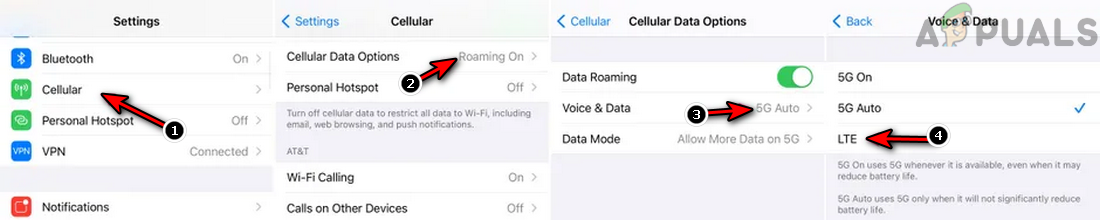
Set Mobile Data of the iPhone to LTE - If that did not work, disable mobile data and enable Wi-Fi on the iPhone.
- Then connect the iPhone to another network like a hotspot from another phone with a different mobile carrier. Make sure the iPhone is not connected to a guest network which limits the device’s ability to communicate over the Internet.
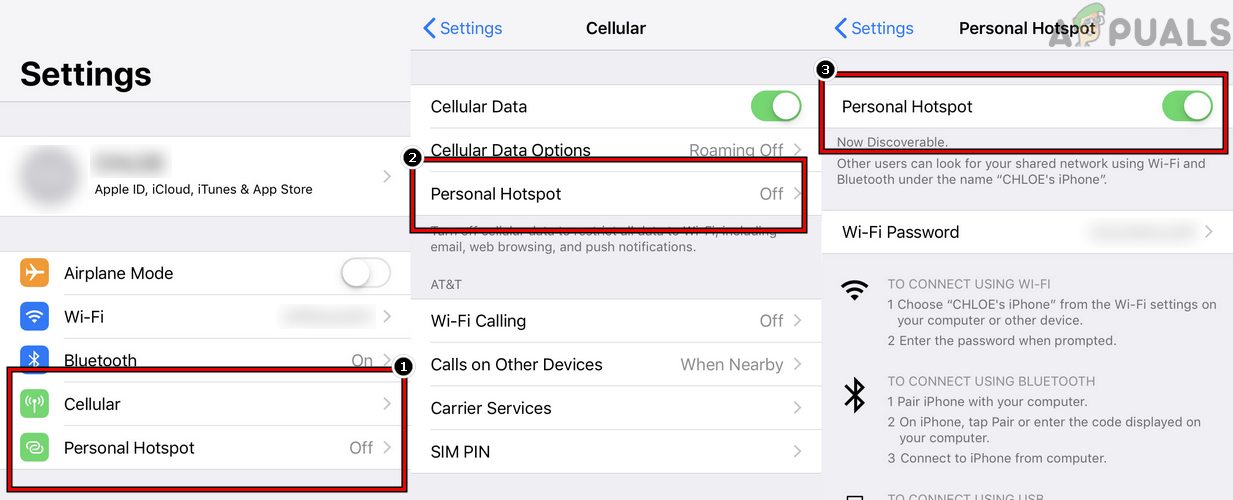
Enable Hotspot on the iPhone - If the issue persists, download and install a VPN app on your iPhone.
- Then launch the VPN and connect to a preferred location like the USA.
- Afterward, check if the iPhone’s SSL error is cleared.
11. Disable Content Filters in the Router’s Settings
If the content filters in the router’s settings are blocking the iPhone’s access to a vital online resource, then that may lead to the SSL error on the iPhone. In this case, disabling the router’s content filters may solve the problem. For illustration, we will discuss the process for Disney Circle.
- Launch the Circle app and near the top left, tap on the hamburger icon to open the Circle menu.
- Now open Settings and tap on Disable Circle.
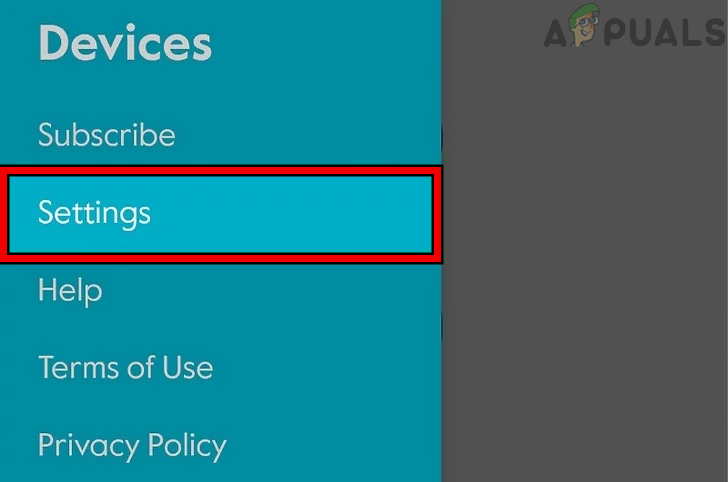
Open the Circle Settings in the App - Then confirm to disable Circle and afterward, restart your networking equipment.
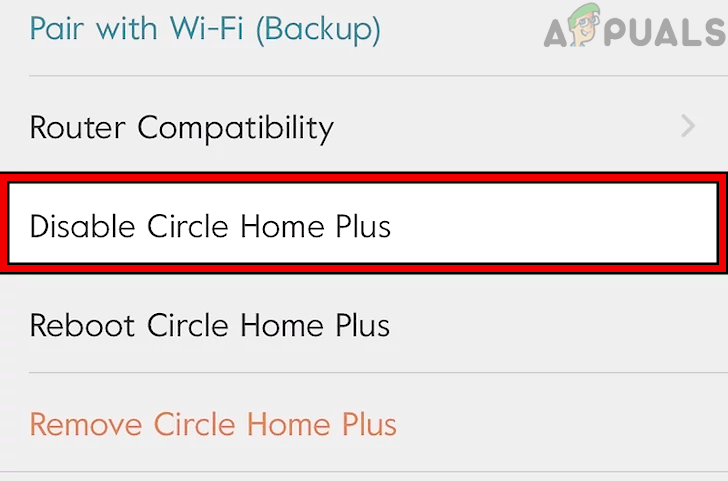
Disable Disney Circle Through the App - Upon restart, check if the SSL error of the iPhone is cleared. If so but you want to keep the Circle enabled, then check if setting the content filtering of Circle to Teen (if set to KID or Pre-K) solves the problem.
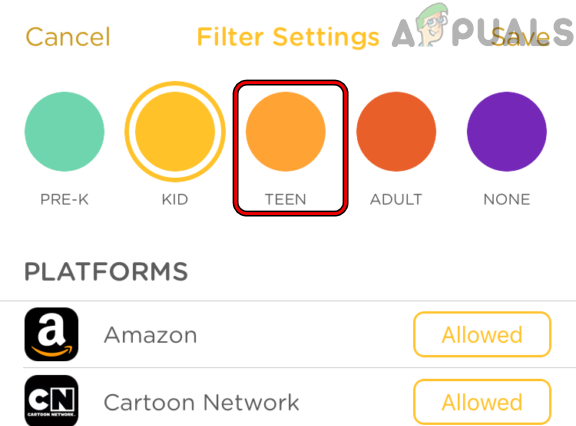
Set Filter Settings of the Circle to Teen
12. Reset All Settings of the iPhone
A mere misconfiguration of any of the iPhone’s settings may result in the SSL error under discussion and resetting all settings of the iPhone may solve the problem. Before proceeding, make sure to note down the essential settings that may be required later.
- Open the Settings on the iPhone and steer to General>> Reset.
- Now press on Reset All Settings and afterward, confirm to Reset your iPhone Settings.
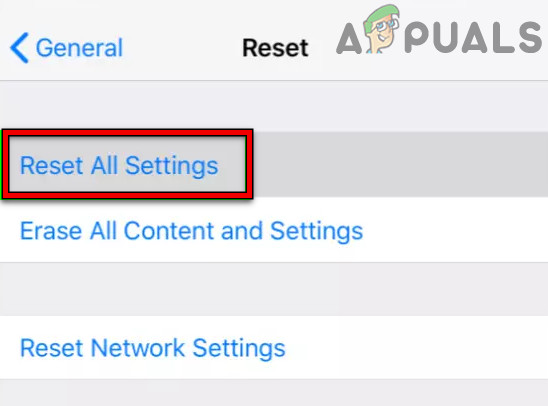
Reset All Settings on Your iPhone - Once done, check if the iPhone is clear of the SSL error.
13. Disable the Router’s Security Product
If the router’s built-in security is “thinking” that the particular website or app is not safe and blocks the iPhone’s access to that resource, then that may cause the SSL error under discussion. In this scenario, disabling the router’s built-in security or network firewall (like Pi) may solve the SSL problem. For illustration, we will discuss the process for Xfinity.
Warning:
Advance with extreme care and your own risk as disabling the router’s security or network firewall may expose the iPhone, network, network devices, and data to threats.
- Launch the Xfinity app on your iPhone and open Connect.
- Then select Advanced Security and tap on the Settings icon.
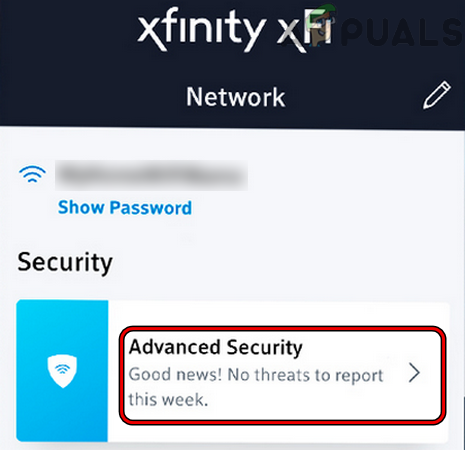
Open Advanced Security Settings of Xfinity - Now disable Advanced Security by toggling its switch to the off position and then save your changes.
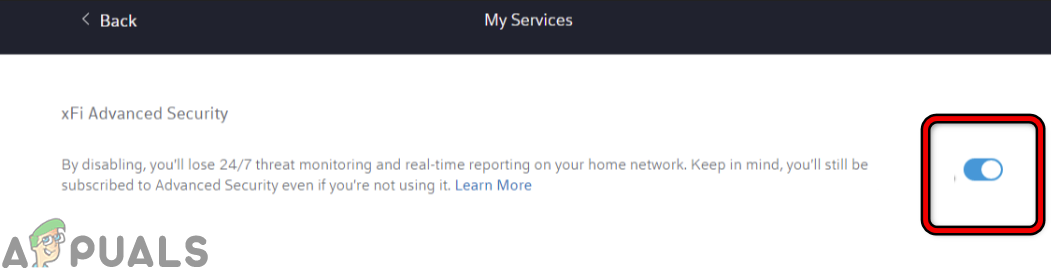
Disable Advanced Security of Xfinity - Then restart the router and other networking devices.
- Upon restart, check if the iPhone is working fine and clear of the SSL error.
14. Reinstall iOS on Your iPhone Through the iTunes
If the iPhone’s OS got corrupt due to partial application of the latest iOS update, then that may cause the SSL error, and reinstalling the iOS on your iPhone through iTunes may solve the problem. Before proceeding, make sure to back up the data on your iPhone and note down the Apple credentials used on the iPhone to re-setup the iPhone.
- Plug the iPhone into a computer (where iTunes are already installed and the phone was backed up earlier) through the USB lightning cable.
- Now open iTunes on the iPhone and if iTunes is already open, relaunch it.
- Then, while the iPhone is still connected to the system, press/release the iPhone’s volume up button.
- Then press/release the volume down button of the iPhone and press/hold the iPhone’s side button till the recovery mode screen is shown (not the Apple logo screen).
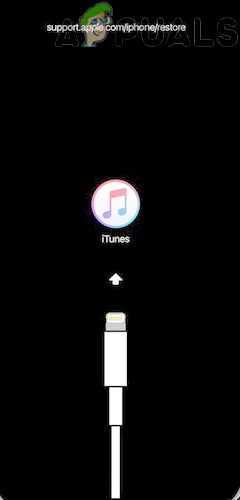
Boot iPhone into the Recovery Mode - Now release the iPhone’s side button and switch to iTunes on the system.
- Then head to Devices and click on your iPhone.
- Now steer to the Summary tab and click on Update (if shown).
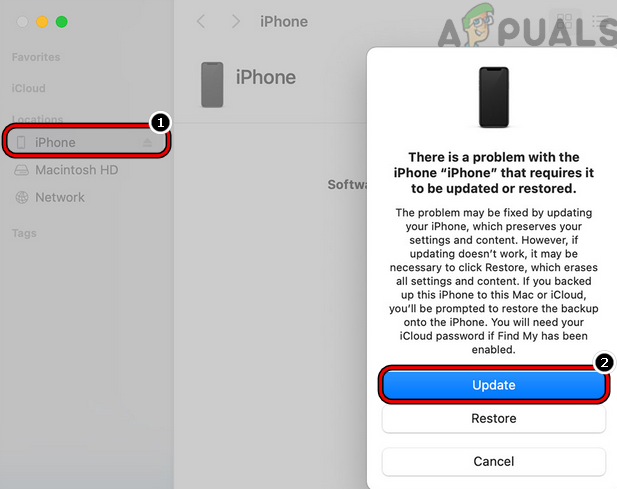
Update iPhone Through the iTunes - Then wait till the process completes. You have 15 minutes in the Recovery Mode to complete the process, otherwise, the iPhone will automatically restart to the normal mode. If that happens, let the update download on iTunes, and afterward, repeat the above steps.
- Once the update process completes, boot your iPhone into the normal mode and check if it is operating fine.
- If not, repeat steps 1 to 7 but at step 7, select Restore and follow the prompts on the screen to complete the process.
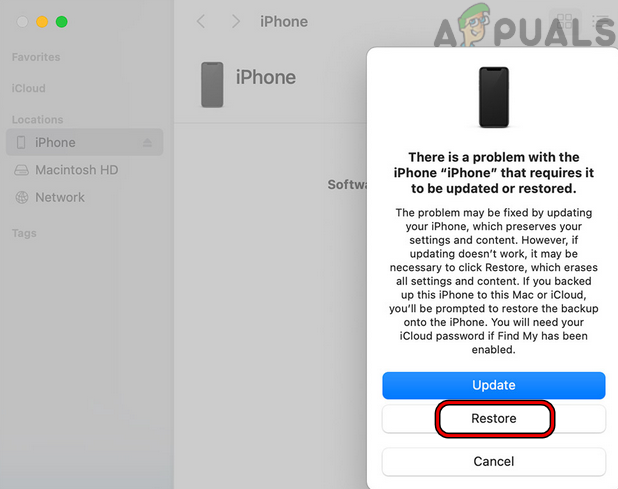
Restore the iPhone Through the iTunes - Afterward, re-setup the iPhone and hopefully, it will be clear of the SSL error.
If iTunes was not used before to back up the iPhone and the Update process did not work, then resetting the iPhone to the factory defaults may solve the problem.
